
สารบัญ:
- ผู้เขียน John Day [email protected].
- Public 2024-01-30 13:07.
- แก้ไขล่าสุด 2025-01-23 15:12.



เมื่อเร็ว ๆ นี้ฉันได้ดู Amazing SpiderMan อีกครั้งในฉากหนึ่งที่ Peter Parker ล็อกและปลดล็อกประตูจากโต๊ะทำงานโดยใช้รีโมท เมื่อฉันเห็นสิ่งนี้ฉันก็อยากได้ประตูของตัวเองทันที หลังจากซ่อมแซมเล็กน้อย ฉันก็ได้รูปแบบการทำงาน วิธีทำ
ขั้นตอนที่ 1: รายการชิ้นส่วน



สำหรับโครงการนี้เราต้องการสิ่งต่อไปนี้:
อิเล็กทรอนิกส์:
- Arduino Nano (รับที่นี่)
- โมดูล Bluetooth (รับที่นี่)
- เซอร์โว 90g (รับที่นี่)
- อะแดปเตอร์ติดผนัง 5v
อะไหล่:
- สไลด์ล็อค (รับที่นี่)
- สกรูหกตัวสำหรับล็อคสไลด์
- กระดาษแข็ง
- ลวด
เครื่องมือ:
- หัวแร้ง
- ปืนกาว
- เจาะ
- หัวสว่าน
- หัวสว่านสำหรับรูนำร่อง
- เครื่องตัดกล่อง
- คอมพิวเตอร์พร้อม Arduino IDE
ขั้นตอนที่ 2: มันทำงานอย่างไร
แนวคิดก็คือฉันสามารถล็อกและปลดล็อกประตูได้อย่างง่ายดายโดยไม่ต้องพกกุญแจหรือเข้าไปใกล้:D แต่นี่เป็นเพียงเศษเสี้ยวของสิ่งที่เราสามารถทำได้ จากที่นี่ เราสามารถเพิ่มเซ็นเซอร์ เช่น เซ็นเซอร์ตรวจจับการน็อค เพื่อให้เราสามารถปลดล็อกประตูด้วยการเคาะแบบพิเศษ หรือแม้แต่ระบบจดจำเสียง!
แขนเซอร์โวจะเชื่อมต่อกับล็อคตัวเลื่อน และจะเลื่อนไปที่ 0 องศาเพื่อล็อคประตู และ 60 องศาเพื่อปลดล็อกโดยใช้คำสั่งที่ได้รับจากอุปกรณ์บลูทูธ
ขั้นตอนที่ 3: แผนภาพการเดินสายไฟ


เริ่มต้นด้วยการเดินสายเซอร์โวกับ Arduino (ฉันต้องการทราบว่าแม้ว่าฉันจะใช้ Arduino nano แต่ Arduino uno ก็จะทำงานได้ดีกับรูปแบบพินเดียวกัน)
- สายสีน้ำตาลบนเซอร์โวเป็นกราวด์และเชื่อมต่อกับกราวด์บน Arduino
- สายสีแดงเป็นบวกและเชื่อมต่อกับ 5v บน Arduino
- สายสีส้มคือการเชื่อมต่อแหล่งเซอร์โวและเชื่อมต่อกับพิน 9 บน Arduino
ตอนนี้ฉันขอแนะนำให้ทดสอบเซอร์โวก่อนดำเนินการต่อ คุณสามารถทำได้โดยไปที่ตัวอย่างใน Arduino IDE และเลือกการกวาด เมื่อเราแน่ใจว่าเซอร์โวทำงาน เราก็สามารถเพิ่มโมดูลบลูทูธได้ เราจะเชื่อมต่อพิน rx บนโมดูลบลูทู ธ กับพิน tx บน Arduino และพิน tx บนโมดูลบลูทู ธ กับพิน rx บน Arduino แต่อย่าทำอย่างนั้น! ในขณะที่การเชื่อมต่อเหล่านี้ไม่สามารถอัปโหลดไปยัง Arduino ได้ ดังนั้นตรวจสอบให้แน่ใจว่าคุณอัปโหลดโค้ดก่อนที่จะทำการบัดกรี โดยคำนึงถึงสิ่งนี้ นี่คือวิธีที่เราต่อโมดูลบลูทูธเข้ากับ Arduino
- Rx pin บนโมดูลบลูทู ธ เชื่อมต่อกับขา Tx บน Arduino
- Tx pin บนโมดูลบลูทู ธ เชื่อมต่อกับพิน Rx บน Arduino
- Vcc (บวก) บนโมดูลบลูทู ธ เชื่อมต่อ 3.3v บน Arduino
- พื้นดินไปที่พื้นดิน
หากสิ่งนี้ทำให้สับสนโปรดปฏิบัติตามสายไฟในภาพที่ให้ไว้
ขั้นตอนที่ 4: การทดสอบ

ตอนนี้เรามีชิ้นส่วนทั้งหมดรวมกันแล้ว ให้ตรวจสอบให้แน่ใจว่าเซอร์โวนั้นแข็งแรงพอที่จะผลักและดึงกลไกการล็อคโดยไม่มีปัญหา ก่อนที่ฉันจะเริ่มออกแบบแนวคิดขั้นสุดท้าย ฉันสร้างแบบจำลองขึ้นมาเพื่อให้แน่ใจว่าเซอร์โวของฉันแข็งแรงเพียงพอในตอนแรก ของฉันไม่เป็นเช่นนั้น ฉันจึงเติมน้ำมันเล็กน้อยบนกลไกการเลื่อน ซึ่งช่วยให้ทุกอย่างเคลื่อนที่ได้อย่างราบรื่น มันสำคัญมากที่ทุกอย่างจะราบรื่นหรือมีโอกาสที่คุณจะล็อคเข้าหรือออกจากห้องของคุณ!:NS
ขั้นตอนที่ 5: ปลอกอิเล็กทรอนิกส์



ฉันตัดสินใจปล่อยให้เซอร์โว "ถูกเปิดเผย" และสร้างกล่องกระดาษแข็งขนาดเล็กเพื่อปกป้องโมดูล Arduino nano และ Bluetooth เท่านั้น เราสามารถสร้างสิ่งนี้ได้โดยลากเส้นรอบ ๆ Arduino nano ลงบนกระดาษแข็งและเพิ่มพื้นที่ประมาณ 1 ซม. (0, 39 นิ้ว) ลงในแต่ละด้าน ตอนนี้เราต้องตัดอีก 5 ด้านของลูกบาศก์สี่เหลี่ยมออก เราต้องเจาะรูที่ด้านใดด้านหนึ่งเพื่อให้สายไฟเชื่อมต่อกับ Arduino
การวัดสำหรับกรณีคือ:
- ชิ้นล่าง = 7.5 ซม. x 4 ซม. (2.95 x 1.57 นิ้ว)
- ชิ้นบน = 7.5 ซม. x 4 ซม. (2.95 x 1.57 นิ้ว)
- ชิ้นซ้าย = 7.5 ซม. x 4 ซม. (2.95 x 1.57 นิ้ว)
- ชิ้นขวา = 7.5 ซม. x 4 ซม. (2.95 x 1.57 นิ้ว)
- ด้านหน้า = 4 ซม. x 4 ซม. (1.57 x 1.57 นิ้ว) (รูตัดไฟในตัวนี้)
- หน้าหลัง = 4 ซม. x 4 ซม. (1.57 x 1.57 นิ้ว)
ขั้นตอนที่ 6: แอพ

ดังนั้นในการล็อกและปลดล็อกประตู เราจำเป็นต้องมีอุปกรณ์ที่ใช้ Android หรือ Windows ที่มีบลูทูธในตัว ผู้ใช้ Mac ฉันไม่สามารถใช้งาน iphone หรือ macbook pro ได้ ฉันคิดว่าอาจมีปัญหาไดรเวอร์บางอย่าง แต่ฉันแน่ใจว่าหนึ่งในคุณ สามารถคิดออก:D. หากคุณกำลังติดตั้งบน Android คุณจะต้องไปที่ play store และดาวน์โหลดและแอพที่ชื่อว่า Bluetooth Terminal และสำหรับ windows มันเรียกว่า TeraTerm ต่อไปเราต้องเชื่อมต่อ hc-05 กับโทรศัพท์ของเรา มันควรจะเรียกว่า linvor และรหัสผ่านจะ เป็น 0000 หรือ 1234 เมื่อจับคู่เปิดแอปที่เราเพิ่งติดตั้งให้คลิกที่ตัวเลือกแล้วแตะเชื่อมต่อกับอุปกรณ์ (ไม่ปลอดภัย) ตอนนี้โทรศัพท์ของเรากำลังจำลองจอภาพอนุกรมของ Arduino ซึ่งหมายความว่าเราสามารถดูและส่งข้อมูลที่มาจาก Arduino
หากคุณพิมพ์ 0 และกด Enter คุณจะเห็นล็อคประตูและเห็นข้อความ "ประตูล็อค"
และเมื่อคุณพิมพ์ 1 และกด Enter คุณจะเห็นการปลดล็อกประตูและเห็นข้อความ "ปลดล็อกประตู"
โดยพื้นฐานแล้วกระบวนการจะเหมือนกันทุกประการบน windows ยกเว้นว่าคุณต้องดาวน์โหลดแอปพลิเคชันชื่อ Tera Term และคุณสามารถหาลิงก์ดาวน์โหลดได้ที่นี่ (https://ttssh2.osdn.jp/index.html.en)
ขั้นตอนที่ 7: ติดตั้งล็อค


อย่างแรกเลย เราต้องติดตั้งเซอร์โวบนตัวล็อคแบบเลื่อน เราทำสิ่งนี้โดยการตัดขอบของรูยึดเซอร์โวออก เพื่อที่ว่าเมื่อเราวางเซอร์โวลง มันจะถูกล้างออกด้วยตัวล็อคต่อไป เราจะใส่แขนเซอร์โวเข้าไปในตัวล็อค หลุมที่เคยเป็นที่จับและทดสอบว่าทุกอย่างเคลื่อนที่อย่างถูกต้องหากติดกาวลง
ตอนนี้ เราต้องเริ่มเจาะรูนำร่องที่ประตูสำหรับสกรู วางตัวล็อคแบบเลื่อนเข้ากับประตูและใช้ดินสอเพื่อติดตามว่าตอนนี้รูเจาะอยู่ที่ใดแล้ว รูนำร่องที่คุณทำรอยเจาะไว้ลึกประมาณ 2.5 ซม. ตอนนี้ วางล็อคกับประตูและขันสกรูให้แน่นอีกครั้ง ตรวจสอบให้แน่ใจว่าระบบยังทำงานอยู่
ขั้นตอนที่ 8: พาวเวอร์ซัพพลาย


เพื่อให้แน่ใจว่าเราสามารถทิ้งสิ่งนี้ไว้ได้ เราจะต้องมีแหล่งจ่ายไฟ สายเคเบิล และปลั๊ก usb mini เพื่อเชื่อมต่อกับ Arduino
เชื่อมต่อการเชื่อมต่อกราวด์บนแหล่งจ่ายไฟเข้ากับการเชื่อมต่อกราวด์บนพอร์ต usb mini และเชื่อมต่อสายสีแดงกับสายสีแดงบนพอร์ต usb mini ตอนนี้นำสายเคเบิลจากตัวล็อคไปที่บานพับประตูอันใดอันหนึ่งจากนั้นนำไปที่ ปลั๊กไฟ
ขั้นตอนที่ 9: รหัส

#รวม
เซอร์โว myservo;
int pos = 0;
สถานะภายใน; ธง int=0;
การตั้งค่าเป็นโมฆะ ()
{
myservo.attach(9);
Serial.begin(9600);
myservo.write(60);
ล่าช้า (1000); }
วงเป็นโมฆะ ()
{
if(Serial.available() > 0)
{
รัฐ = Serial.read();
ธง=0;
} // หากสถานะเป็น '0' มอเตอร์ DC จะปิด
ถ้า (สถานะ == '0')
{
myservo.write(8);
ล่าช้า (1000);
Serial.println ("ประตูล็อค");
}
else if (state == '1')
{
myservo.write(55);
ล่าช้า (1000);
Serial.println("ประตูปลดล็อค");
}
}
ขั้นตอนที่ 10: เสร็จแล้ว

เพลิดเพลินไปกับการล็อคประตูที่ควบคุมด้วย Bluetooth อย่าลืมที่จะยุ่งกับเพื่อน ๆ ของคุณด้วยการล็อคพวกเขาออกจากห้องของคุณ!
ขอขอบคุณที่อ่านหากคุณมีคำถามใด ๆ โปรดอย่าลังเลที่จะ PM หรือทิ้งคำถามไว้ในความคิดเห็น
แนะนำ:
Wifi to RF - ล็อคประตู: 3 ขั้นตอน (พร้อมรูปภาพ)

Wifi to RF - ล็อคประตู: ภาพรวม คำแนะนำนี้จะช่วยให้คุณสามารถล็อค / ปลดล็อกประตูหน้าของคุณผ่านซอฟต์แวร์ระบบอัตโนมัติภายในบ้านของคุณ (เช่น OpenHAB - ซอฟต์แวร์ระบบอัตโนมัติภายในบ้านฟรีซึ่งฉันใช้เป็นการส่วนตัว) ภาพด้านบนแสดงภาพหน้าจอตัวอย่างของ OpenHAB
ล็อคประตู: 4 ขั้นตอน

ล็อคประตู: นี่เป็นคำแนะนำเกี่ยวกับวิธีการสร้างล็อคประตูโดยใช้ผลิตภัณฑ์ Arduino เช่น LCD ปุ่มกดและเซอร์โว คำแนะนำง่าย ๆ นี้สามารถช่วยคุณทำล็อคประตูของคุณเองเพื่อให้ข้าวของของคุณปลอดภัย
ล็อคประตู RFID ด้วย Arduino: 4 ขั้นตอน

ล็อคประตู RFID กับ Arduino: โดยทั่วไปแล้ว โปรเจ็กต์นี้เป็นข้อมูลเกี่ยวกับการสร้างบ้าน ที่ทำงาน และแม้แต่ตู้เก็บของส่วนตัวของคุณ โปรเจ็กต์นี้จะทำให้คุณเข้าใจ Arduino ด้วย RFID และการเชื่อมต่อเข้าด้วยกันได้อย่างไร ดังนั้น
ล็อคประตู RFID แบบไร้สายโดยใช้ Nodemcu: 9 ขั้นตอน (พร้อมรูปภาพ)

ล็อคประตู RFID แบบไร้สายโดยใช้ Nodemcu: --- ฟังก์ชันหลัก --- โปรเจ็กต์นี้สร้างขึ้นโดยเป็นส่วนหนึ่งของคลาส Network Communications ที่ Universidade do Algarve โดยความร่วมมือกับเพื่อนร่วมงานของฉันคือ Luís Santos วัตถุประสงค์หลักคือเพื่อควบคุมการเข้าถึงของล็อคไฟฟ้าผ่าน Wi-Fi
ล็อคประตู IButton แบบตั้งโปรแกรมได้ USB: 8 ขั้นตอน
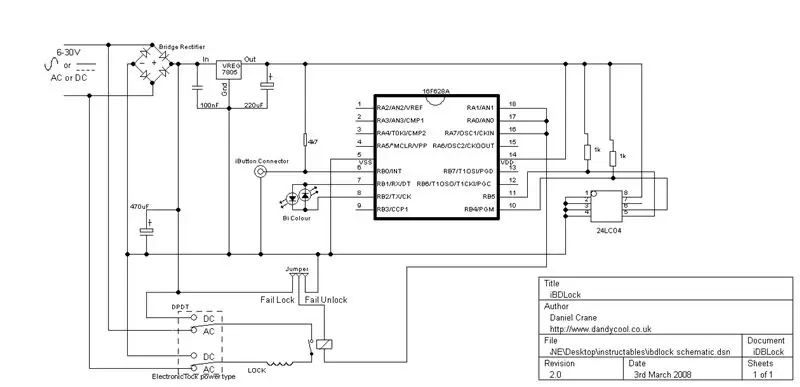
USB Reprogrammable IButton Door Lock: iButtons เป็นปุ่มขนาดเล็กเช่นปลอกที่สื่อสารด้วยสายไฟเพียง 2 เส้นเท่านั้น มีความแข็งแกร่งอย่างเหลือเชื่อและทั้งหมดมีหมายเลขซีเรียลที่ไม่ซ้ำกันซึ่งเป็นฮาร์ดแวร์ที่เขียนลงในอุปกรณ์และไม่เคยทำซ้ำ ราคาถูก (ประมาณ 1 ปอนด์ / 1,50 ยูโร / $2) T
